En primer lugar usted tendrá que encontrar una buena fuente de alta resolución limpio. Yo personalmente prefiero un primer plano disparo en la cabeza, ya que puede capturar mucho detalle más valiente, pero en lugar de sólo una cosecha de cerca de un rostro que intento y encontrar una imagen que tiene un poco más en juego, en esta imagen la forma Uma era apoyándose en ese colchón que inmediatamente imaginé tendida en una lápida (mente retorcida?) ...
Lo primero que quería hacer era conseguir un poco de color dramático en la imagen para ver si iba a funcionar.Ahora hago uso de un filtro exterior PS para esta en el rango de Nik Software Color Efex llamado Bi-Color Definido por el usuario. Intenté recrear esto en PS utilizando gradientes normales / mapa de degradado, pero no pude conseguir el ambiente dinámico oscuro que este filtro produce. Básicamente usé un verde muy oscuro para el color inferior y un gris más claro para el color superior para evitar que más o menos lo mismo que antes en la parte superior de la imagen.
Así es como se vio después
La siguiente cosa que siempre hago es ir directamente a los ojos! Para mí eso es lo que te atrae, así que no podría resistir sólo se corra a cabo el iris y la pupila en esta primera etapa. Voy a volver a los ojos más adelante en el tutorial.
Aquí está cómo lo hice, acabo de utilizar la herramienta de retoque al 100% manchado los blancos de los ojos y luego esquivó, quemado y áreas para que se vea natural, remendé
Siguiente pensé que adquirir cierta zombi rasgado / carne podrida pasando. Tenía esta imagen guardada en mi biblioteca de texturas de un cerdo con el perfecto arrancó mirada carne.
Esta es la parte que terminé yendo por la cara, pero traté de cada área primero para ver lo que iba a funcionar, al tiempo que se establece en la mezcla de modo de superposición.
El problema con la configuración del cerdo para superponer, ya que es el color original era que se enfrentaron con la imagen original y miró a su color naranja y amarillo y completamente photoshopped
Hice un ciclo a través de Tono / Saturación y trabajé extrañamente púrpura ...
Como se puede ver la puesta de cerdo por encima de la superposición cuando era este color púrpura hace que se funda en que la imagen original mucho mejor. (Mucho de lo que hago es pura experimentación)
Siguiente para obtener el aspecto carnoso en la nariz y alrededor de su ojo Utilicé una fuente de carne cruda, de-saturado un poco y se puso a la mezcla de modo de superposición @ 100%
Este es el resultado (mostrando alrededor del ojo)
Para el brazo yo utilicé realmente un / peeling textura de metal oxidado, pero esta vez puse el modo de fusión a luz suave @ 100%
Aceptar que se remonta a los ojos ... yo quería para que sean aún más dramática, así que sólo tomé un cepillo suave con un color marrón oscuro y pinté alrededor de ellos en una nueva capa. (He demostrado exactamente lo pinté en una bground blanco abajo)
Este es el aspecto que tenía en modo normal
Configuración de esta capa a modo Soft @ 100% da una hundida, ojo morado, negro especie de sentirse ver a continuación:
Ahora, para hacer los puntos culminantes en los ojos que tomé un cepillo duro con un color de blanco puro y pintó algunos pequeños puntos sobre los ojos, donde pensé que la luz caería. También solicité un desenfoque gaussiano leve a ellos. Los aspectos más destacados sobre la parte más blanca se fijaron en 100% normal, pero en el área más oscura que reducen la opacidad al 58%
Ahora no se trata de la configuración exacta que utilicé, mirando a esto ahora, obviamente, aumenté el brillo, pero me apliqué un filtro de contraste oscuro para hacer que la piel se vea más sucia. Este filtro es nuevo en la gama de software de Nik Color Efex Pro (no estoy en la comisión para ellos lo juro)
Este es el resultado después de:
Para añadir un poco más de profundidad y color I luego apliqué otro filtro (Graduado Definido por el usuario) Esto era básicamente un gradiente de color rojo que viene de la izquierda, que se puede conseguir en los mapas normales de gradiente.
Este es el resultado después de:
Siguiente tuve que reemplazar el colchón que estaba mintiendo, así que me encontré con una imagen de una lápida:
Enmascaré la lápida de este modo:
Luego añade una sombra / oscuridad por el lado derecho de la imagen:
Siguiente apliqué un poco de textura de tierra / suelo utilizando pinceles. Los cepillos fueron suciedad y el polvo pinceles de Ron y que son impresionantes. Cepillos se aplicaron en una nueva capa, color oscuro, ajuste multiplicar @ 100%.
Esta muestra exactamente si yo puse los cepillos en un bground blanco.
Ahora viene la parte divertida, la adición de sangre !!! Aquí está el resultado ..
Para lograr este resultado Usé estos cepillos, de color rojo oscuro, ajuste multiplicar @ 100%
Para dar a la sangre con más profundidad apliqué el siguiente estilo de capa:
Para creepiness extra que sobresalían uno de sus ojos con la herramienta bulto Licuar
He añadido un poco de color rojo a la lápida para empatar el mejor juntos.
A pesar de todo lo anterior cuando miré a la imagen final a la vista concurso sentí que era demasiado oscuro y no muy pop. Yo casi no me molesté entrar y pasé por casi todos los ajustes de filtro / color hasta que se me ocurrió este efecto:
Creo que me gustaba el "grisalla" del cabello y la muerte, como los tonos de piel, aquí está el resultado final.
Fuente:enlace
Si quieres seguir aprendiendo con nosotros, puedes ingresar a nuestros
Cursos y Diplomados de Tecnología Web visita www.uneweb.edu.ve para más información




























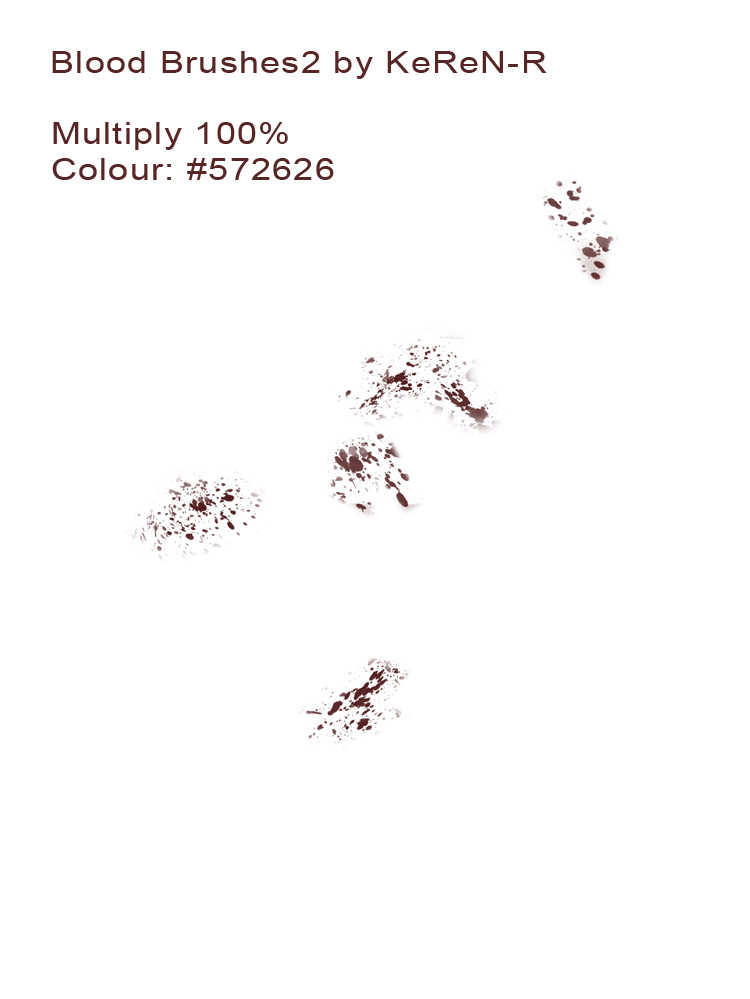
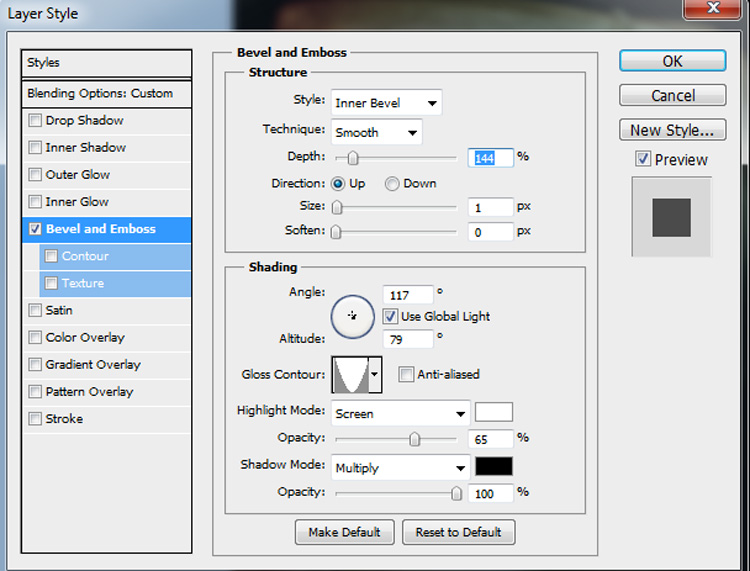








No hay comentarios:
Publicar un comentario